windows输入密码界面黑屏怎么回事 windows输入密码界面黑屏解决方案
更新时间:2023-08-10 16:23:00作者:mei
电脑windows系统开机进入输入密码界面之后莫名其妙的黑屏,明明没有操作什么东西,为什么就黑屏?这其实和系统设置有关系,为彻底解决黑屏故障,本文来介绍windows输入密码界面黑屏的解决方法,供大家参考。
1、打开笔记本电源开机,输入开机密码显示屏黑屏。
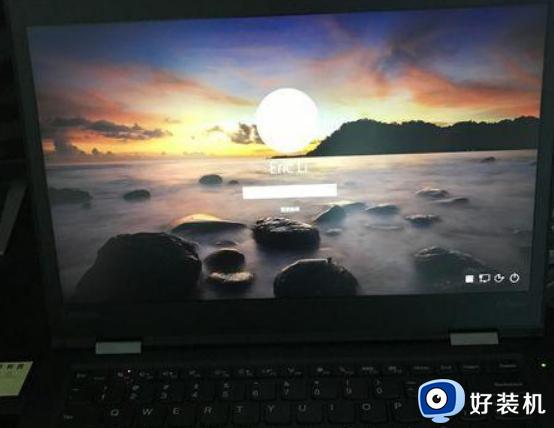
2、此时按“Ctrl+Alt+Del”组合键打开任务管理器。
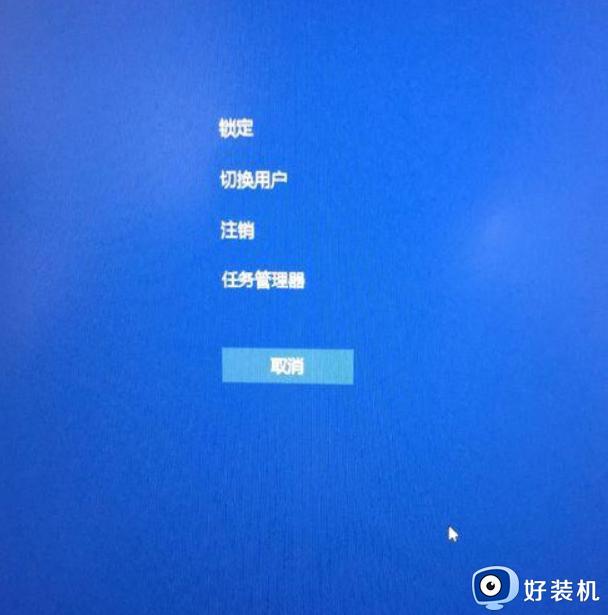
3、在打开的任务管理器中,点击“文件---运行新任务”选项,输入“explorer.exe”命令,点击确定。
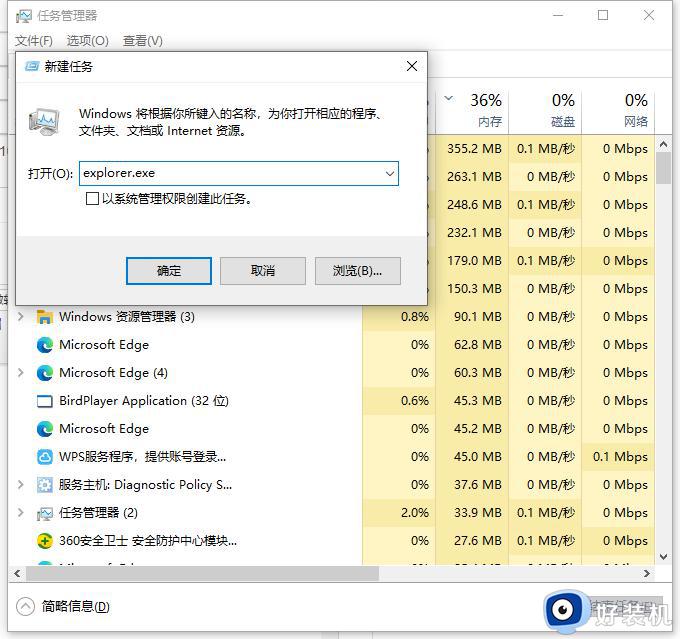
4、此时进入桌面,点击“开始”菜单,右击选择“运行”选项,在打开的对话框中输入“regedit”字符命令按回车键。
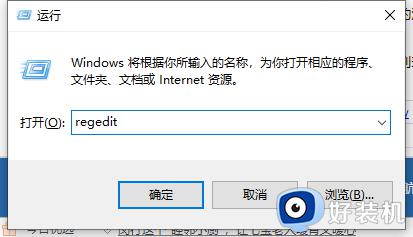
5、在弹出的注册表编辑器中依次展开以下注册表项 HKEY_Local_Machine--Software--Microsoft--Windows NT--CurrentVersion--Winlogon。
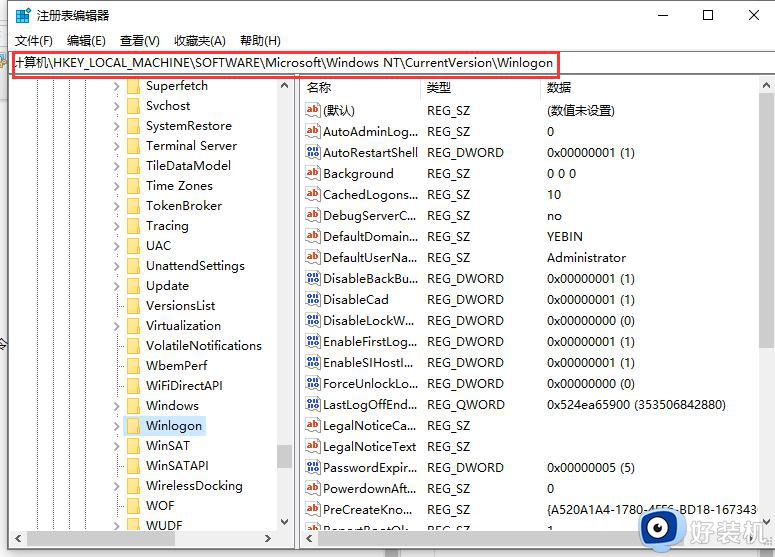
6、在右侧列表中双击“shell“项,将数据数值改为“explorer.exe”,点击确定保存后关闭注册表即可。
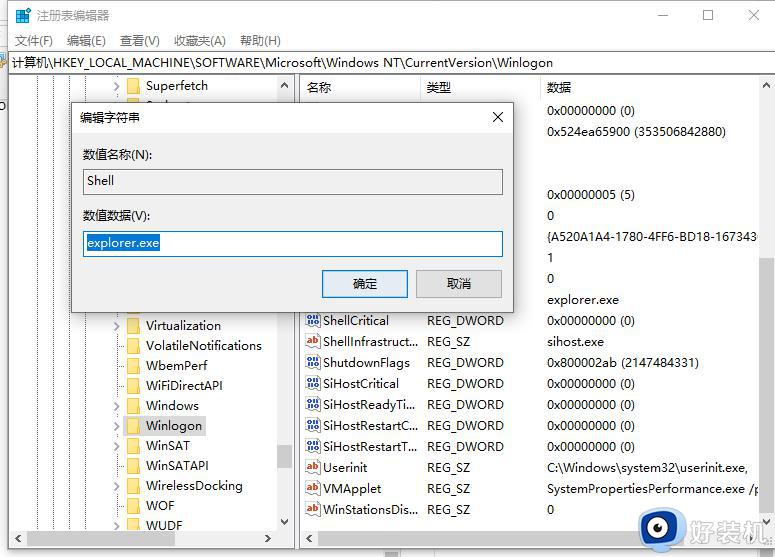
以上介绍windows系统输入密码界面黑屏的解决方案,通过设置注册表来修复,有一样疑问的快来操作试试。
windows输入密码界面黑屏怎么回事 windows输入密码界面黑屏解决方案相关教程
- 电脑输入密码后黑屏只有鼠标可以动什么情况 电脑输入密码后黑屏进入不了桌面怎么解决
- windows关闭锁屏密码详细教程 windows电脑怎么关闭锁屏密码
- windows开机无法输入密码怎么办 windows开机不能输入密码处理方法
- 开机进入windows界面后黑屏怎么回事 开机进入windows界面后黑屏六种解决方法
- windows怎么取消密码登录 如何取消windows密码登录
- windows聚焦黑屏是怎么回事 windows聚焦无法显示黑屏如何解决
- 电脑中密码登录界面中的登录选项无法打开怎么处理
- 电脑开机密码输入不了字母什么原因 登录界面输入不了字母如何解决
- windows进入不了桌面黑屏怎么办 windows开机进不了桌面黑屏修复方法
- 进入lol加载界面就黑屏怎么回事 lol载入界面无响应黑屏如何处理
- 电脑无法播放mp4视频怎么办 电脑播放不了mp4格式视频如何解决
- 电脑文件如何彻底删除干净 电脑怎样彻底删除文件
- 电脑文件如何传到手机上面 怎么将电脑上的文件传到手机
- 电脑嗡嗡响声音很大怎么办 音箱电流声怎么消除嗡嗡声
- 电脑我的世界怎么下载?我的世界电脑版下载教程
- 电脑无法打开网页但是网络能用怎么回事 电脑有网但是打不开网页如何解决
电脑常见问题推荐
- 1 b660支持多少内存频率 b660主板支持内存频率多少
- 2 alt+tab不能直接切换怎么办 Alt+Tab不能正常切换窗口如何解决
- 3 vep格式用什么播放器 vep格式视频文件用什么软件打开
- 4 cad2022安装激活教程 cad2022如何安装并激活
- 5 电脑蓝屏无法正常启动怎么恢复?电脑蓝屏不能正常启动如何解决
- 6 nvidia geforce exerience出错怎么办 英伟达geforce experience错误代码如何解决
- 7 电脑为什么会自动安装一些垃圾软件 如何防止电脑自动安装流氓软件
- 8 creo3.0安装教程 creo3.0如何安装
- 9 cad左键选择不是矩形怎么办 CAD选择框不是矩形的解决方法
- 10 spooler服务自动关闭怎么办 Print Spooler服务总是自动停止如何处理
